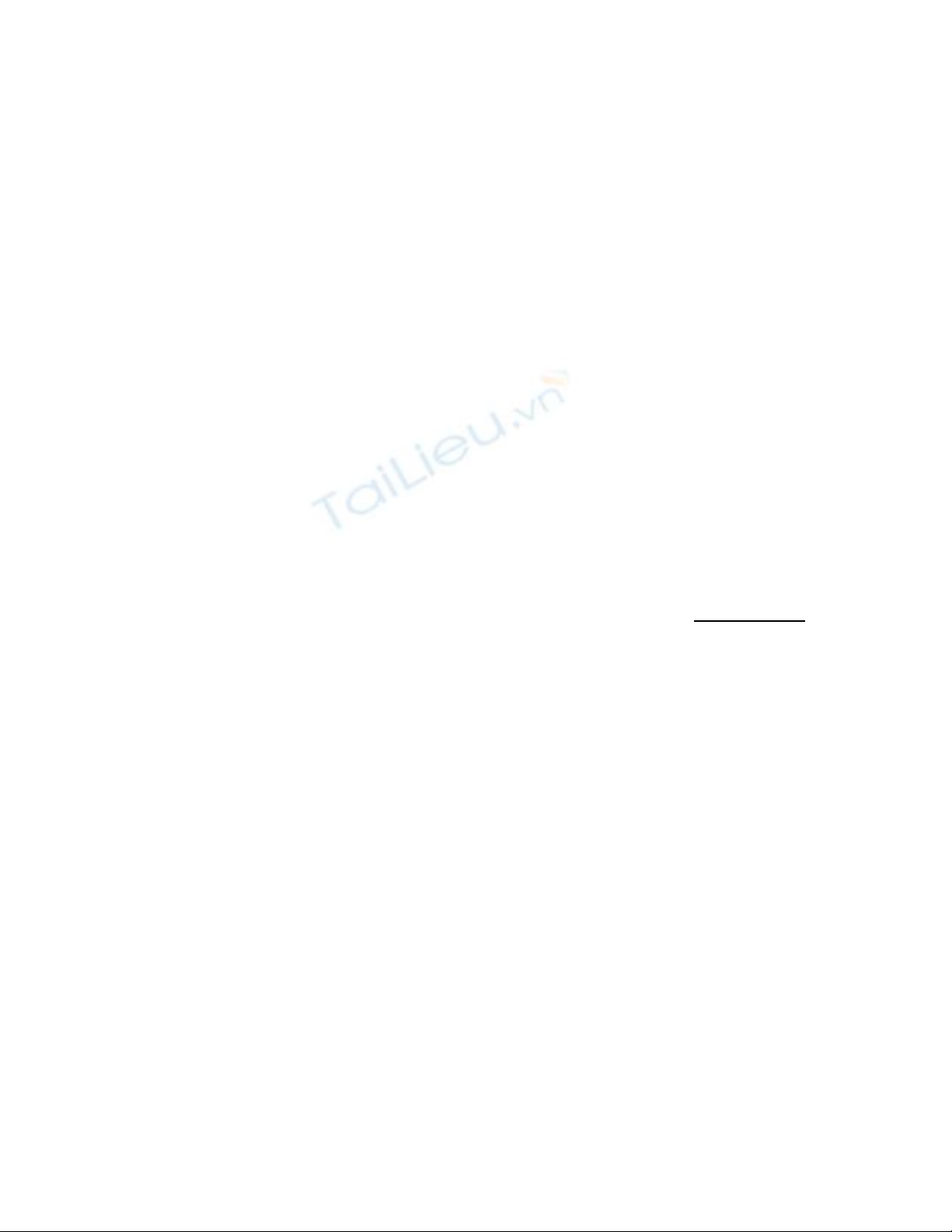
Thay đổi trình tìm kiếm mặc định của GoogleChrome
Thủ thuật giúp bạn quản lý cách tìm kiếm với
thanh omnibar của Google Chrome
Trong Firefox, khi bạn gõ một từ vào thanh địa chỉ,
nó sẽ tự tìm với Google và tự động tải kết quả tìm
kiếm đầu tiên, điều này tương tự với khi bạn vào
Google và ấn “I am lucky” để tìm kiếm một thông tin
nào đó.
*với Google Việt Nam,nút "I am lucky" tương đương
với "Xem trang đầu tiên tìm được"
Ví dụ, bạn gõ "microsoft" vào thanh địa chỉ, Firefox
sẽ tự tìm trên Google và sau đó load kết quả tìm kiếm
đầu tiên là trang chủ của hãng Microsoft.
Nếu không có kết quả cho cụm từ bạn gõ trên thanh
địa chỉ, Firefox sẽ hiển thị trang kết quả tìm kiếm của
Google về cụm từ đó.
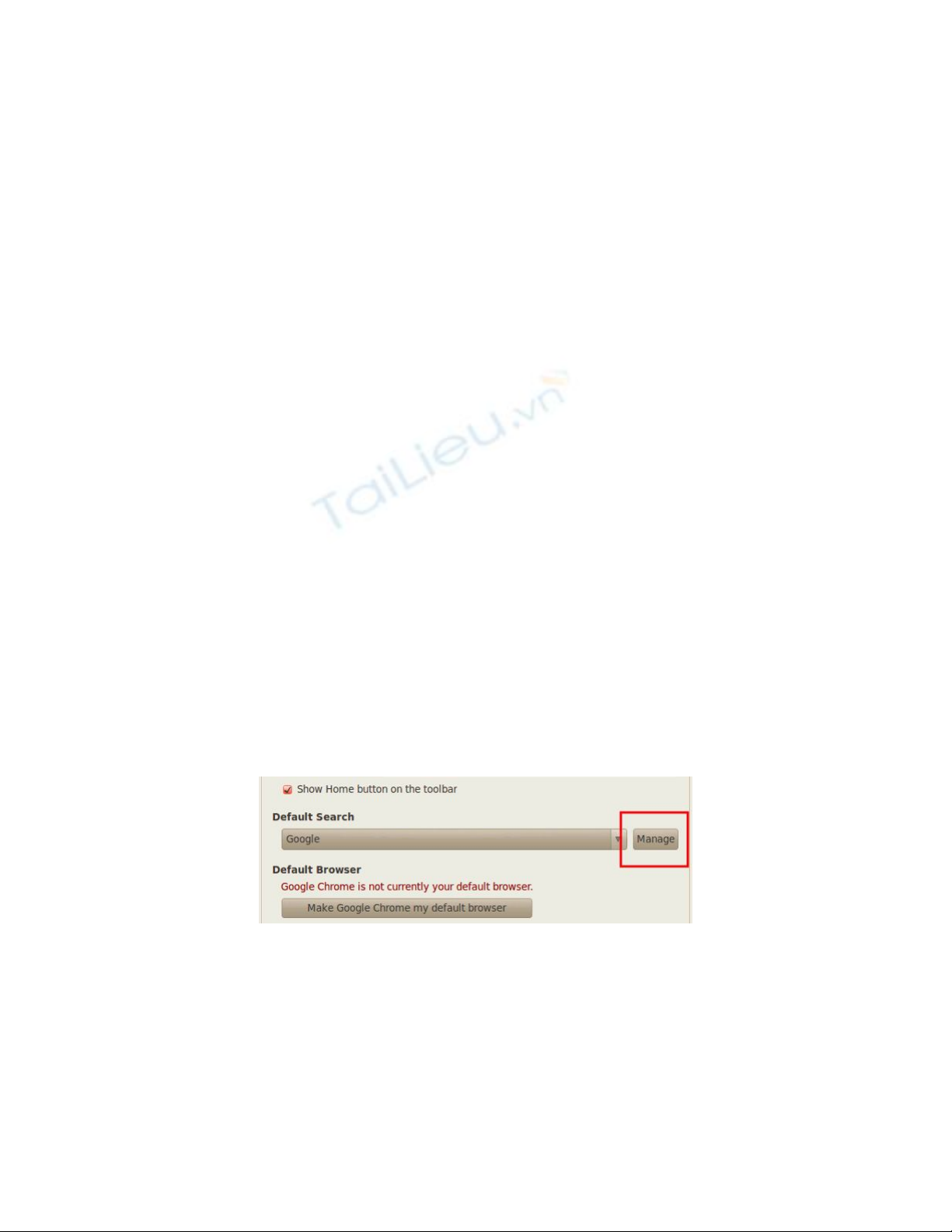
Còn trong Google Chrome, khi bạn nhập một cụm từ
trên thanh omnibar, nó sẽ mặc định hiển thị trang kết
quả tìm kiếm của Google.
Nếu bạn thích tính năng tìm kiếm “I am lucky” trên
Firefox, bạn có thể dễ dàng sử dụng nó trong Google
Chrome với thủ thuật sau đây:
Trong Google Chrome, nhấn vào nút hình chìa khoá
và đi đến trang Options. Tại tab Basics, nhấp chuột
vào nút “Manage” trong mục Default Search.
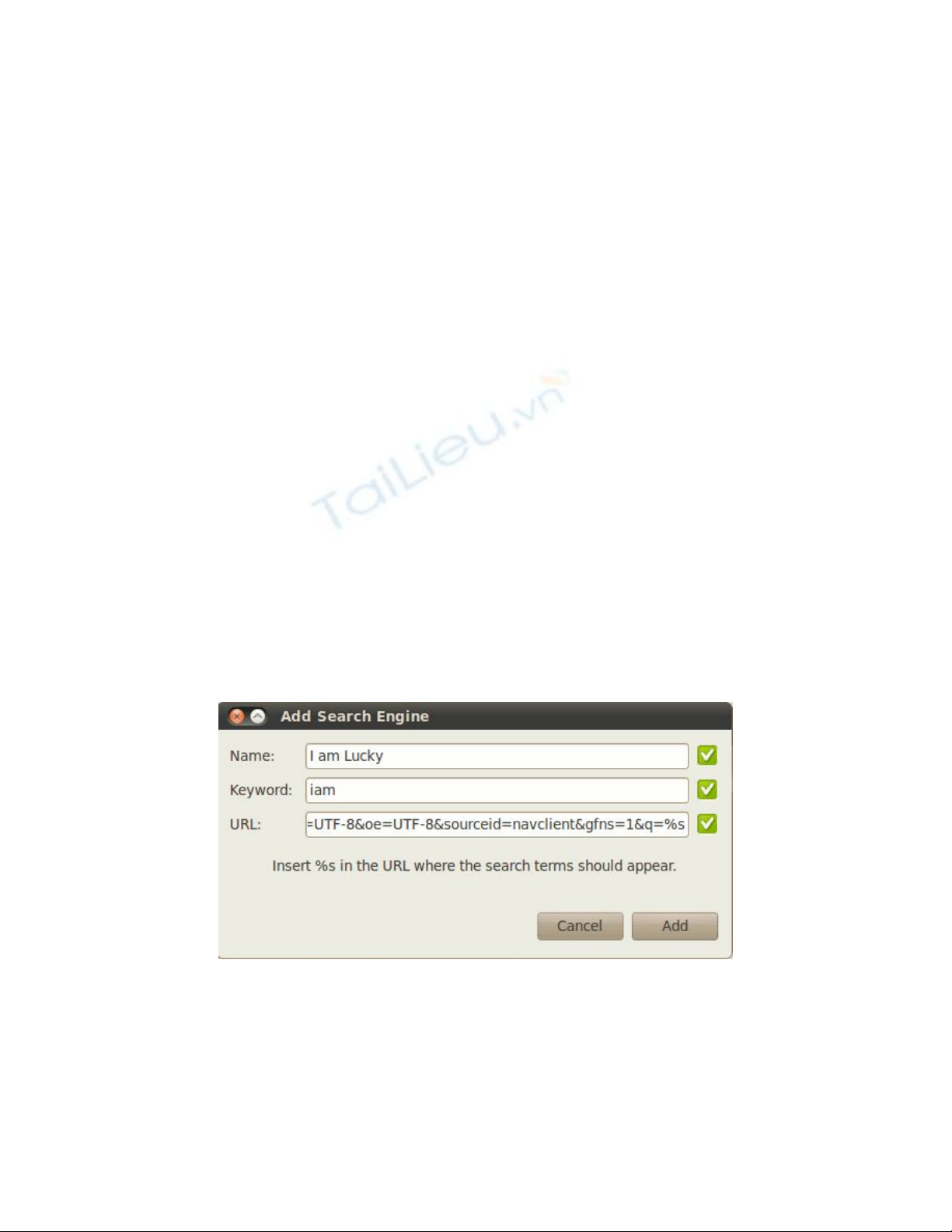
Chọn Add. Điền các thông tin sau đây vào các mục
tương ứng:
Name: I am Lucky
Keyword: iam
URL:
http://www.google.com/search?ie=UTF
-8&oe=UTF-
8&sourceid=navclient&gfns=1&q=%s
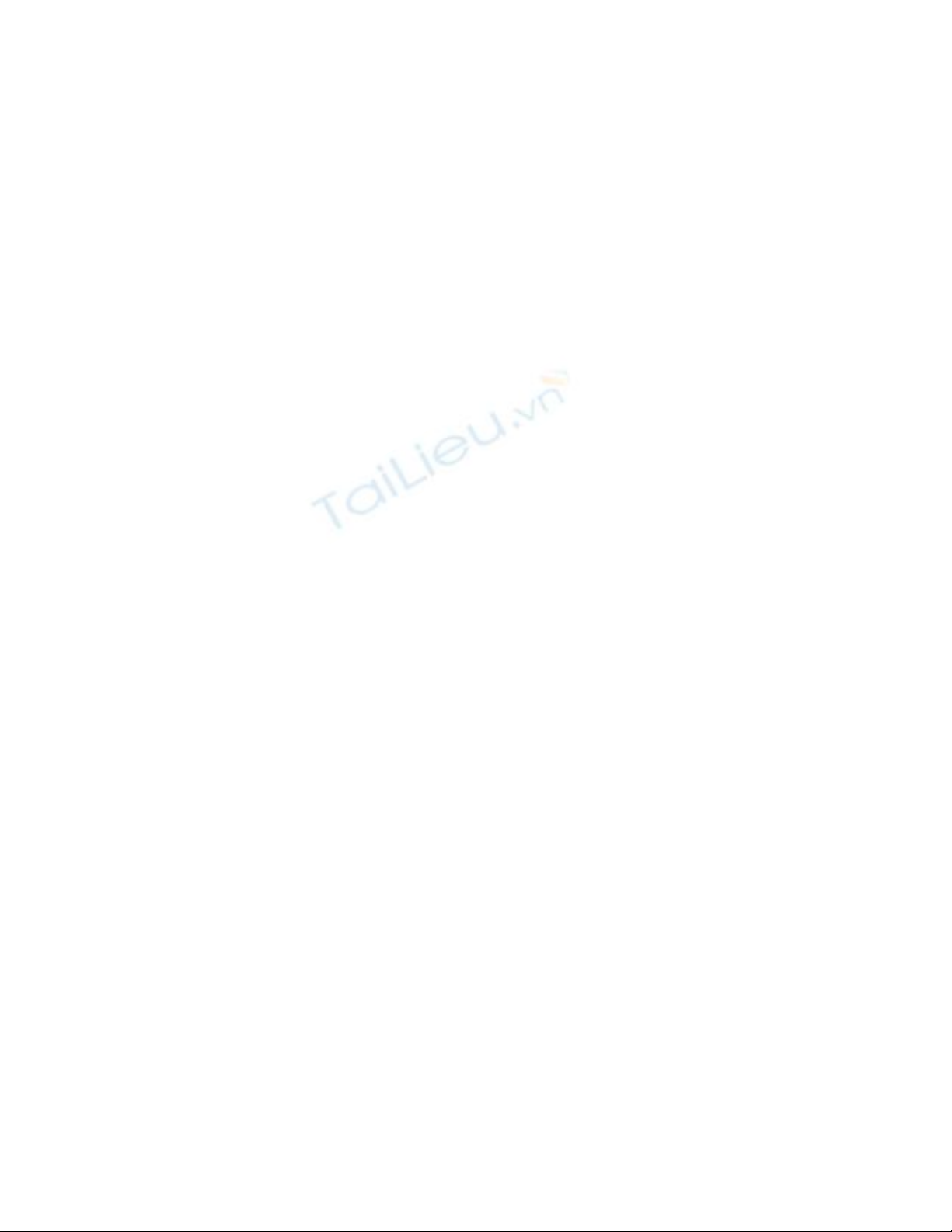
Click vào "Save" để lưu lại.
Bây giờ, để thực hiện một tìm kiếm dạng “I am
Lucky” trên thanh omnibar, bạn chỉ cần nhập từ khóa
"iam" sau đó ấn Tab rồi gõ từ khóa mà bạn muốn tìm.
Google Chrome sẽ đưa bạn tới URL đầu tiên trong
trang kết quả tìm kiếm.
Để “I am Lucky” là phương pháp tìm kiếm mặc định,
chọn “I am Lucky” và click vào Make Default. Như
vậy bất cứ khi nào bạn gõ một từ khóa trên omnibar,
Google Chrome sẽ thực hiện tìm kiếm dạng “I am
Lucky” thay vì tìm kiếm với Google như bình
thường.
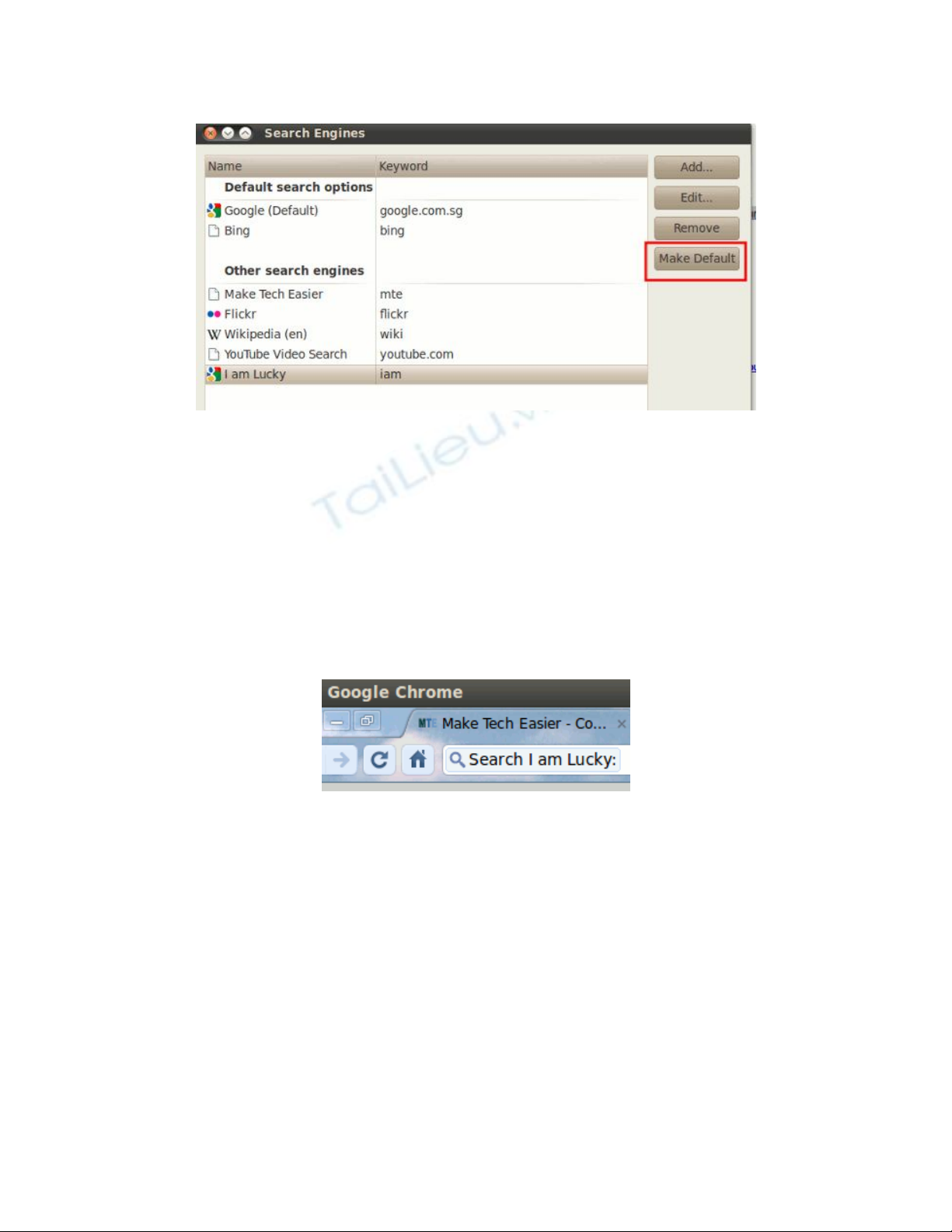
Và đây là kết quả :

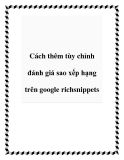

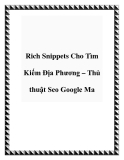

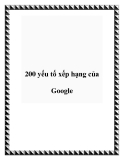
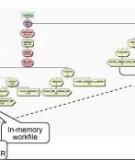
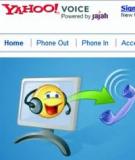
![9 tính năng hay trong Internet Explorer 8 (Phần 2) [Mới nhất]](https://cdn.tailieu.vn/images/document/thumbnail/2011/20111119/ddvinhxpro/135x160/9_tinh_nang_hay_trong_internet_explorer_8_7941.jpg)
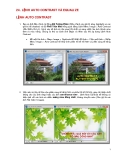
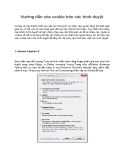

![Đề thi Excel: Tổng hợp [Năm] mới nhất, có đáp án, chuẩn nhất](https://cdn.tailieu.vn/images/document/thumbnail/2025/20251103/21139086@st.hcmuaf.edu.vn/135x160/61461762222060.jpg)


![Bài tập Tin học đại cương [kèm lời giải/ đáp án/ mới nhất]](https://cdn.tailieu.vn/images/document/thumbnail/2025/20251018/pobbniichan@gmail.com/135x160/16651760753844.jpg)
![Bài giảng Nhập môn Tin học và kỹ năng số [Mới nhất]](https://cdn.tailieu.vn/images/document/thumbnail/2025/20251003/thuhangvictory/135x160/33061759734261.jpg)
![Tài liệu ôn tập Lý thuyết và Thực hành môn Tin học [mới nhất/chuẩn nhất]](https://cdn.tailieu.vn/images/document/thumbnail/2025/20251001/kimphuong1001/135x160/49521759302088.jpg)


![Trắc nghiệm Tin học cơ sở: Tổng hợp bài tập và đáp án [mới nhất]](https://cdn.tailieu.vn/images/document/thumbnail/2025/20250919/kimphuong1001/135x160/59911758271235.jpg)


![Giáo trình Lý thuyết PowerPoint: Trung tâm Tin học MS [Chuẩn Nhất]](https://cdn.tailieu.vn/images/document/thumbnail/2025/20250911/hohoainhan_85/135x160/42601757648546.jpg)


